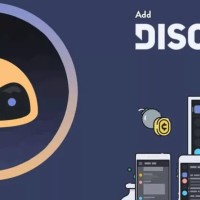Discord скачать для Windows 10
Сегодня многие интересуются, как скачать Дискорд на ПК Виндовс 10. Такая популярность Discord не удивительна. Она обусловлена удобством и функциональностью VoIP программы для текстового и голосового общения. Ниже рассмотрим, где найти файл для установки, какие трудности могут возникнуть при выполнении работы, и что делать для решения проблемы.
Как скачать Дискорд на компьютер с Windows 10
Многие пользователи предпочитают скачать Discord для Windows 10 в десктопной версии. Такое действие обусловлено желанием получить на ПК программу с удобным интерфейсом, полным функционалом и отсутствием трудностей с настройками. Помимо этого, софт обладает и иными преимуществами перед главным конкурентом (Скайпом):
- минимальное потребление ресурсов на ПК с Виндовс 10;
- удобство общения в играх;
- широкий функционал, позволяющий использовать ПО под разные нужды;
- отсутствие рекламы и необходимости оплаты;
- русскоязычная версия;
- удобный и понятный интерфейс, отсутствие трудностей с настройкой.
Скачать Дискорд для Виндовс 10 можно бесплатно с официального сайта по ссылке discordapp.com/download. Разработчик предоставляет единую версию для ОС от Windows 7 и выше. На практике пользователи более ранних операционных систем также могут пользоваться возможностями приложения. Кроме Виндовс, Дискорд можно скачать и установить на других ОС — Linux или Apple Mac OS.
Инструкция: как скачать
Процесс скачивания и установки Discord не требует сложных действий или специальных навыков. Алгоритм такой:
- войдите на официальный сайт по ссылке discordapp.com/download;
- жмите на кнопку Загрузить сейчас возле надписи Discord для Windows;
- дождитесь загрузки установочного файла на ПК;
- кликните на него и следуйте инструкциям помощника;
- зарегистрируйтесь в программе и сделайте необходимые настройки.

Таким способом можно скачать Дискорд на русском языке на Вин 10 и получить более функциональный и удобный аналог Скайпа на компьютер. При этом система разрядности Windows может быть любой — 32 бита и 64 бита.
Не устанавливается Дискорд на ПК с Виндовс 10: что делать
Бывают ситуации, когда установить Дискорд на Windows 10 не удается. В процессе инсталляции может возникнуть ошибка Installation has failed Discord или Update failed Discord. Рассмотрим основные причины.
Антивирусное ПО или брандмауэр
Бывают ситуации, когда антивирусная программа или брандмауэр не дают скачать или установить приложение. В таком случае необходимо временно отключить их, после чего повторить попытку.
Поврежденные файлы программы
Иногда Дискорд не устанавливается на ПК с Виндовс 10 из-за повреждения файлов. Для разрешения ситуации их необходимо удалить с компьютера. Сделайте такие шаги:
- удалите программу Discord;
- жмите на комбинацию Win+R для вызова командного меню;
- введите %appdata%, а после жмите ввод;
- удалите Дискорд из папок Local и Roaming;
- перезагрузите приложение.

После выполнения этих действий попробуйте снова скачать Discord с официального сайта и установите его по обычной процедуре. Если это не дало результата, могут потребоваться дополнительные меры:
- запустите установщик от имени администратора;
- установите права администратора по пути %LocalAppData%/Discord/последняя версия;
- убедитесь, что другие программы Дискорд закрыты, в том числе браузерный вариант.
Если эти шаги не помогли, попробуйте иные способы.
Некорректное обновление Виндовс 10
Бывают ситуации, когда трудности возникают после обновления Windows 10. При этом программа перестает запускается или не устанавливается. В таком случае необходимо сделать следующее:
- войдите в параметры через Пуск;
- перейдите в раздел Обновление и безопасность;
- жмите на ссылку Центр обновления Windows;
- кликните на Журнал обновлений;
- в верхней части журнала кликните Удалить обновления;
- в перечне установленных обновлений выберите то, которое необходимо убрать;
- жмите Удалить;
- подтвердите удаление и дождитесь завершения операции.
После этого перезапустите ПК, попробуйте снова скачать Дискорд для Виндовс 10 и установить софт на компьютер (ноутбук).
Несовместимость по требованиям
Для успешной установки Дискорд на ПК с Виндовс 10 компьютер должен соответствовать требованиям по «железу». Минимальные параметры:
- частота CPU — от 1,2 ГГц;
- ОЗУ — от 256 МБ;
- свободное место на жестком диске — от 182 Мб;
- наличие в ПК звуковой карты;
- версия Виндовс от «семерки» и выше.
Иными словами, скачать и установить Дискорд можно на простейший ПК или ноутбук с Виндовс 10. Если же устройство не соответствует заявленным требованиям, могут возникнуть проблемы.
Посторонние процессы
Бывают ситуации, когда установке программы мешают какие-то процессы. Если вы ранее успешно устанавливали Дискорд, вспомните, какой софт добавился после этого на ПК. Попробуйте удалить эти приложения или отключить «лишние» процессы через диспетчер задач.
Старые файлы программы
Если возникает ошибка с обновлением, возможно появление надписи Update failed Discord. В таких обстоятельствах необходимо очистить ПК с Виндовс 10 по рассмотренному выше алгоритму (повреждение файлов), а после скачать и установить программу снова. Для выполнения работы можно использовать дополнительный софт типа CCleaner. При этом необходимо убрать с компьютера все приложения, связанные с софтом.
Если не помогает
В ситуации, когда возникшие трудности не удается устранить, можно воспользоваться помощью самих разработчиков. Для этого перейдите по ссылке support.discordapp.com/hc/ru, где можно найти ответы на вопросы. Если решения нет, всегда можно обратиться на Твиттер (ссылка находится на указанной странице). Как вариант, спросите у других пользователей на форуме по интересам и задайте вопрос людям, которые сталкивались с подобными обстоятельствами.
Итоги
Сегодня многие жалуются, мол, не могу установить Дискорд на ПК с Виндовс 10. При этом скачать программу не составляет труда. Распространенные причины таких трудностей — действие антивирусного ПО, повреждение файлов или некорректное обновление. В большинстве случаев софт устанавливается корректно и работает без сбоев.